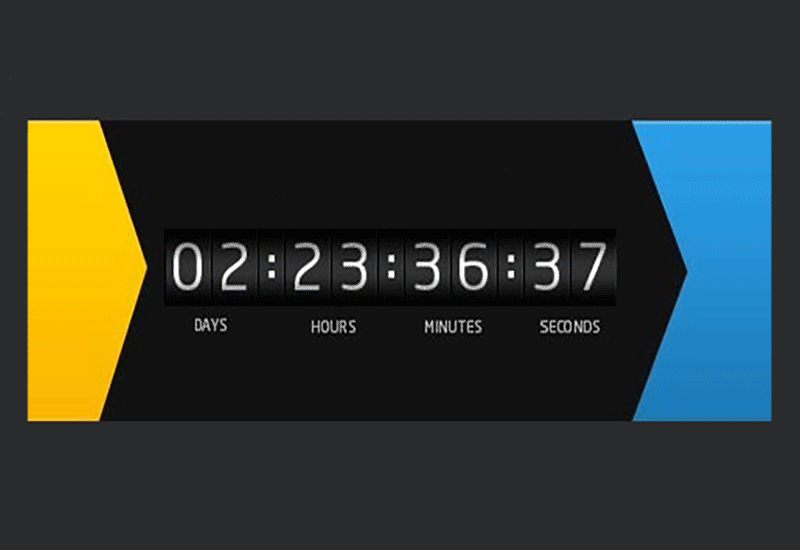
زمانیکه وارد وبسایتی میشوید، ممکن است با شمارشگرهای معکوس برای رویدادهای مختلف روبهرو شده باشید. یک تایمر شمارش معکوس به شما کمک میکند تا رویدادها، مناسبتهای مهم، فروش یک محصول با تخفیف خاص یا زمان آماده شدن یک محصول یا محتوا و چیزهایی مانند این موارد را به نمایش بگذارید. در این مقاله، ما به شما نشان خواهیم داد که چگونه میتوانید به راحتی تایمر شمارش معکوس را به وردپرس اضافه کنید.
شمارشگر معکوس در وردپرس
استفاده از تایمر های شمارش معکوس در وردپرس، به کاربران این فرصت را میدهد که از رویدادها و پروژههای جدید وبسایت شما آگاه شوند. شما از طریق افزونه شمارش معکوس، میتوانید مراحل و زمان باقیمانده از پیشرفت پروژه در وبسایتتان را اعلام کنید. به اینترتیب کاربر متوجه میشود که پروژه در حال پیگیری و پیشرفت است.
برای ابنکه بتوانید از تایمر استفاده کنید، در این مقاله به شما افزونه های متداول معرفی شده است که در ادامه با آنها آشنا خواهید شد. افزونههایی که بتوانید یک تایمر معکوس در سایت وردپرس خود داشته باشید، باید امکاناتی مانند موارد زیر داشته باشند:
- نمایش عنوان سایت یا پروژه مدنظر
- مشخص کردن روند کار و زمان افتتاح
- پیشنهاد برای دنبال کردن شما در شبکههای اجتماعی
- عضویت در خبرنامه
- ایجاد صفحات جذاب
- ….
تایمرهای شمارش معکوس را میتوان به دو گروه تقسیم کرد:
۱- تایمرهای شمارش معکوس عادی
یک تایمر شمارش معکوس معمولی یا ثابت تا یک نقطه ثابت مشخص، میتواند شمارش معکوس کند. این امر ممکن است راهاندازی یک وبسایت، پایان فروش یا یک رویداد دیگر باشد.
۲- تایمر همیشه سبز
یک تایمر شمارش معکوس همیشه سبز یا پویا مخصوص هر کاربر است. با ورود فرد به سایت شما، شمارش معکوس شروع میشود. به عنوان مثال، کاربران ممکن است چهار ساعت فرصت داشته باشند تا از یک پیشنهاد ویژه استفاده کنند. این امر میتواند یک تکنیک قدرتمند بازاریابی باشد. زیرا به شما امکان میدهد احساس فوریت ایجاد کنید.
با گفتن این موارد، بیایید نگاهی به برخی از بهترین افزونههای تایمر شمارش معکوس برای وردپرس بیندازیم.
بهترین افزونههای شمارش معکوس برای وردپرس
پلاگین های مختلف شمارش معکوس زیادی وجود دارد که به شما امکان می دهد یک تایمر شمارش معکوس ایجاد کنید. بنابراین کدام یک را باید استفاده کنید؟
۱- افزونه OptinMonster
OptinMonster یک افزونه قدرتمند پاپآپ برای وردپرس است. این افزونه به شما این امکان را میدهد که بازدیدکنندگان وبسایت رها شده را به مشترکین و هزینه پرداخت به مشتریان تبدیل کنید.
با استفاده از OptinMonster میتوانید تایمر های شمارش معکوس ثابت و همیشه سبز را در وردپرس ایجاد کنید. همچنین میتوانید به تعداد دلخواه تایمر بسازید و از تایمرهای مختلف در صفحات مختلف استفاده کنید. یکی از بهترین روشها برای تنظیم این افزونه استفاده از یک نوار شناور است که به بالا یا پایین صفحه شما بچسبد. به این ترتیب در هر زمان قابل مشاهده است.
۲- افزونه SeedProd
SeedProd پلاگینی است که به شما امکان میدهد به راحتی یک صفحه فرود ویژه تنظیم کرده و سایت خود را به زودی یا به صورت حالت تعمیر و نگهداری قرار دهید.
با استفاده از این افزونه، شما یک تایمر معمولی ایجاد میکنید که برای همه تا یک نقطه برابر است. این معمولاً روزی است که سایت شما راه اندازی میشود. نمیتوانید از آن برای ایجاد یک تایمر همیشه سبز استفاده کنید.
۳- افزونه Countdown Timer Ultimate
پلاگین Countdown Timer Ultimate یکی دیگر از گزینههای خوب تایمر است که باید به آن توجه کنید. این یک پلاگین ساده است و توانایی نمایش تایمرهای همیشه سبز که مخصوص بازدیدکنندگان سایت خاص است را ندارد.
شما میتوانید با استفاده از Countdown Timer Ultimate به تعداد دلخواه تایمر شمارش معکوس بسازید و میتوانید نوع آنها را تا حدی سفارشسازی کنید.
۴- WordPress Countdown Widget
WordPress Countdown Widget یک افزونه رایگان است که دارای رابط کشیدن و رها کردن است. میتوانید از آن برای ایجاد چندین تایمر شمارش معکوس در سایت وردپرس خود استفاده کنید. این افزونه به شما امکان میدهد تایمرهای معکوس را در ابزارکهای جانبی، پستها یا صفحات با استفاده از کد کوتاه اضافه کنید.
برخلاف سایر افزونهها، این پلاگین تایمرهای “شمارش معکوس” را نیز ارائه میدهد. جایی که تایمر شما از یک نقطه در گذشته شمارش میشود تا اینکه در آینده از یک نقطه شمارش کند. به عنوان مثال میتوانید افزونهای ایجاد کنید تا نشان دهد چه مدت از یک رویداد تاریخی مانند تولد یک فرد مشهور میگذرد. حتی میتوانید از این مورد استفاده کنید تا نشان دهد چه مدت از تاسیس شرکت شما یا زمان شروع وبلاگتان میگذرد.
افزودن افزونه Countdown Timer Ultimate به وردپرس
در این قسمت به نحوه افزودن شمارش معکوس به وردپرس با استفاده از افزونه Countdown Timer Ultimate میپردازیم. تمامی تمهای این افزونه، به راحتی از طریق کاربران قابل تعویض است.
این افزونه، افزونهای واکنش گرست که به دو صورت رایگان و پرمیوم در دسترس کاربران قرار میگیرد. از خصوصیات آن میتوان به تغییر تصویر زمینه، تبدیل به اسلایدر و… اشاره کرد.
اولین کاری که باید استفاده از این افزونه انجام دهید، نصب و فعالسازی آن است. اگر در انجام این کار مشکل دارید، میتوانید مقاله زیر را مطالعه فرمایید.
آموزش نصب افزونه در وردپرس
پس از فعالسازی افزونه باید از منوی اصلی پیشخوان وردپرس روی گزینه Countdown Timer کلیک کرده و از زیر مجموعه آن گزینه Add Timer کلیک کنید.
در این صفحه ابتدا باید نام رویدادی را که میخواهید برای آن شمارش معکوس بگذارید، در کادر اول بنویسید. توجه داشته باشید که تایمر از منطقه زمانی تنظیم شده در وردپرس استفاده میکند. بنابراین اگر میخواهید منطقه زمانی را تغییر دهید باید به تنظیمات عمومی وردپرس مراجعه کنید. پس از آن میتوانید به بخش پایین صفحه اسکرول کنید تا بتوانید تاریخ، روز و ساعت رخداد رویداد را مشخص کنید.
در مرحله بعد میتوانید از کادر Choose Animation نوع انیمیشن تایمر را مشخص کنید.
همچنین میتوانید عرض تایمر را نیز در این مرحله مشخص کنید. پس از آن میتوانید رنگ پسزمینه و پیشزمینه را برای تایمر شمارش معکوس اضافه کنید. همچنین به صورت جداگانه رنگ را برای روزها، ساعتها، دقیقهها و ثانیه تغییر دهید.
در پایان پس از اعمال تنظیمات مورد نظر روی دکمه انتشار کلیک کنید.
نمایش شمارش معکوس در سایت
اکنون که تایمر شمارش معکوس خود را ایجاد کردید، تایمر را به سایت خود اضافه کنید. ابتدا از منوی اصلی پیشخوان وردپرس روی گزینه Countdown Timer کلیک کنید. در این صفحه تایمری را که در مرحله قبل ایجاد کردید مشاهده خواهید کرد.
در کنار نام تایمر کد کوتاهی وجود دارد که باید آن را کپی کنید. کد کپی شده را در متن نوشته یا صفحه موردنظر خود بچسبانید و در نهایت آن را ذخیره کنید. اکنون میتوانید به سایت خود مراجعه کرده و تایمر شمارش معکوس خود را ببینید. شما همچنین میتوانید این تایمر را به منوی کناری سایت خود اضافه کنید. برای انجام این کار به بخش نمایش سپس ابزارکها رفته و از آنجا یک ابزارک متن ایجاد کنید. سپس کد کپی شده را در متن ابزارک ایجاد شده بچسبانید.
امیدوارم از این آموزش لذت برده باشید.


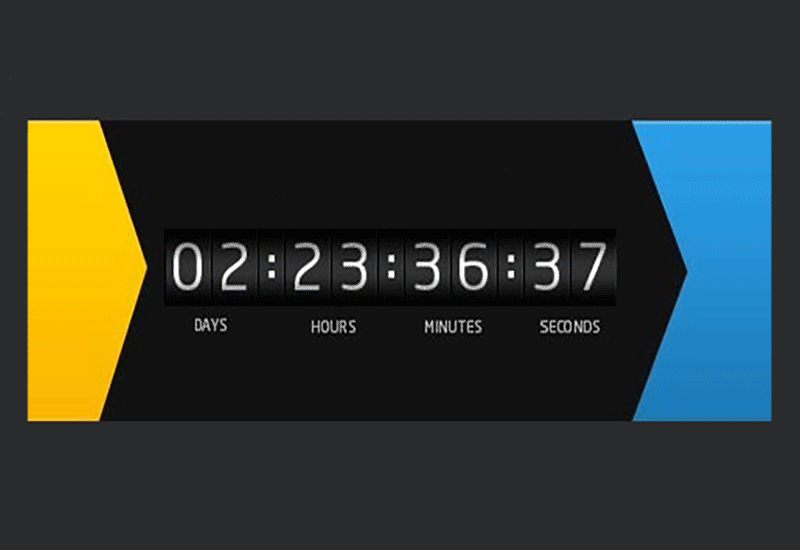
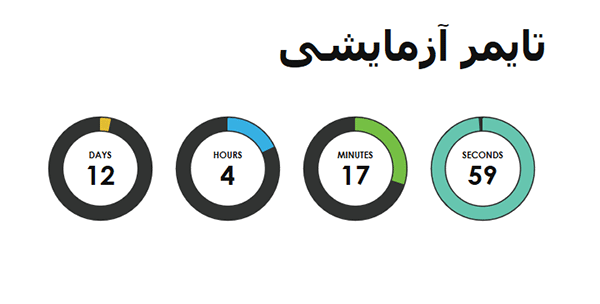
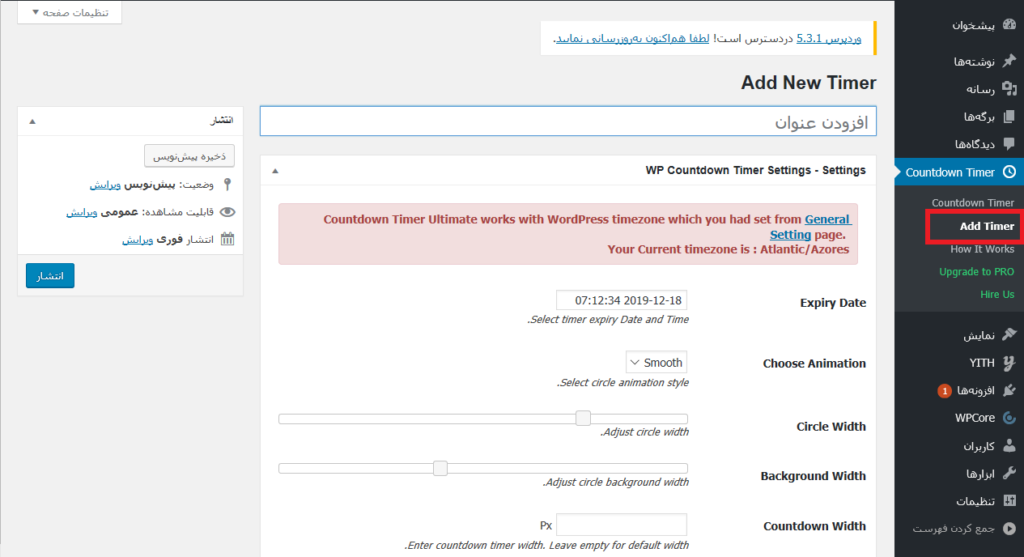
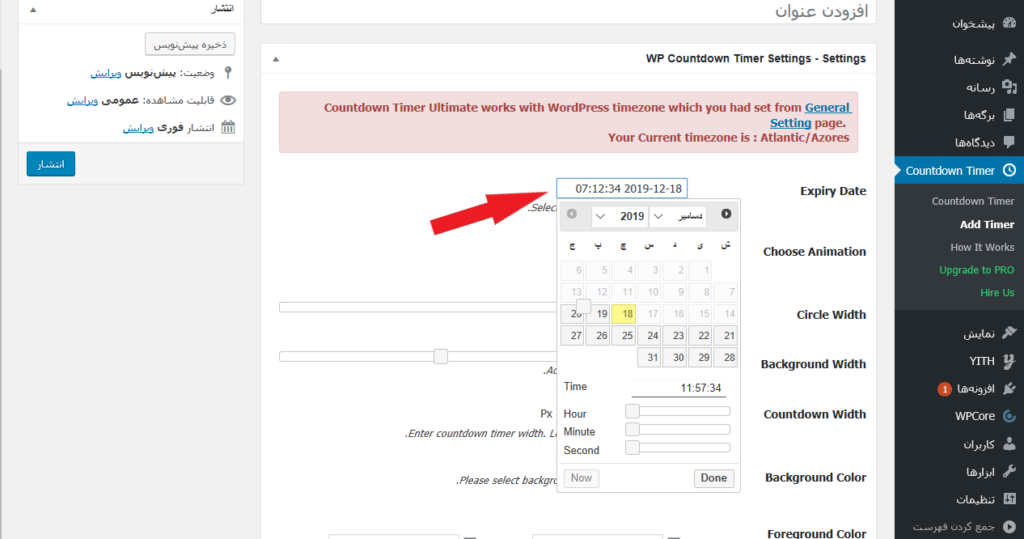
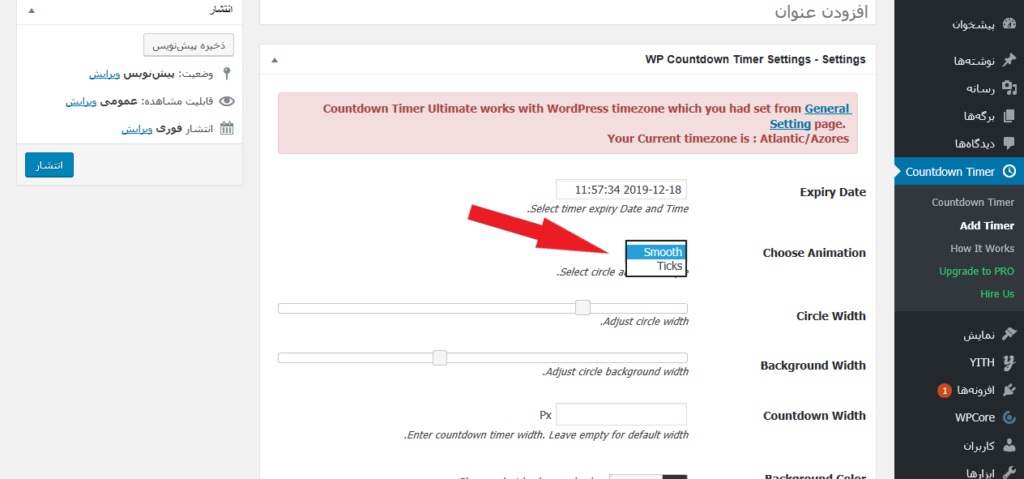
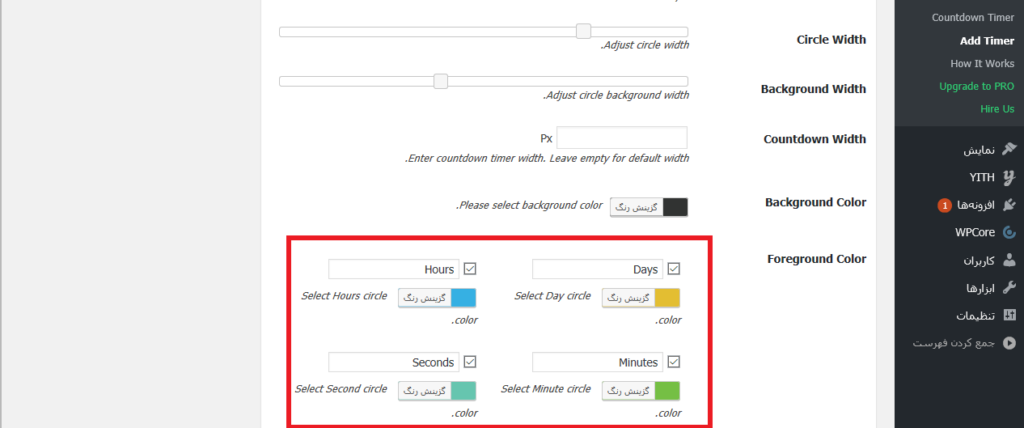
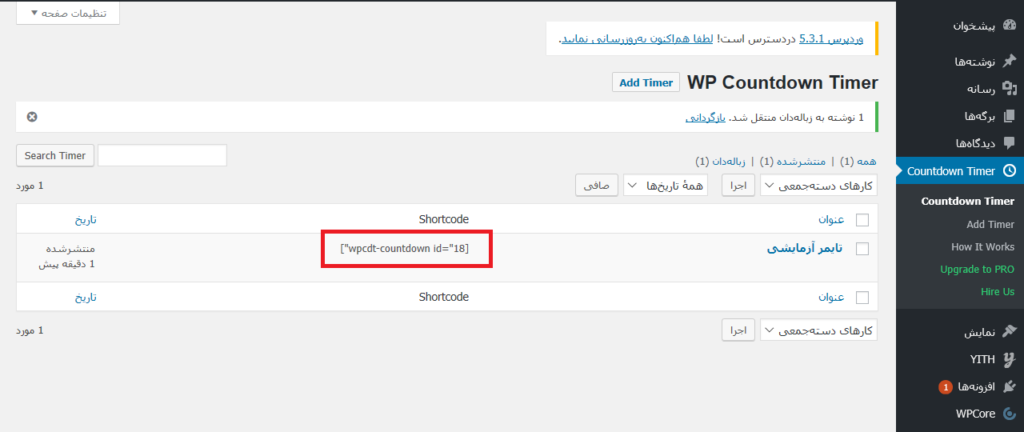
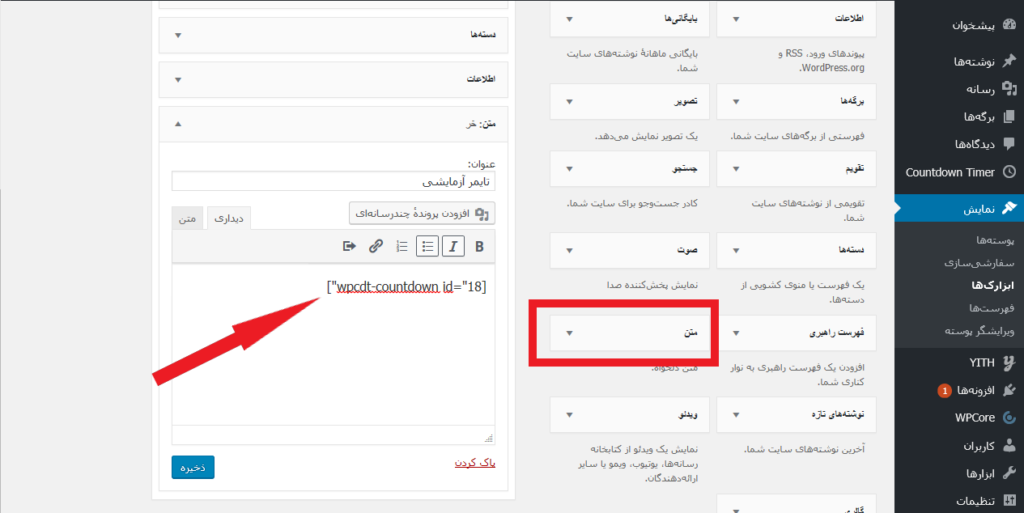




دیدگاهتان را بنویسید
برای نوشتن دیدگاه باید وارد بشوید.